Windows 10'da birden çok VLC oynatıcı örneği nasıl çalıştırılır
Medya oynatıcılar normalde aynı anda yalnızca bir örnek çalıştırır ve bu mantıklıdır. Hiç kimse iki farklı ses dosyasını veya video dosyasını aynı anda çalamaz ve ne olduğunu hala anlayamaz. İnsanlar aynı anda iki şarkı dinlemiyor ve kimse iki filmi yan yana izlemiyor. Bununla birlikte, videoları karşılaştırmanız gerekiyorsa, bunları yan yana oynatmanın bir yolu vardır. İhtiyacınız olan tek şey, birden fazla örneği çalıştırabilen bir medya oynatıcıdır ve VLC oynatıcı sadece iş için bir uygulamadır. Varsayılan olarak, birden çok VLC oynatıcı örneği çalıştıramazsınız. Etkinleştirmek için iki ayarı değiştirmeniz gerekir.
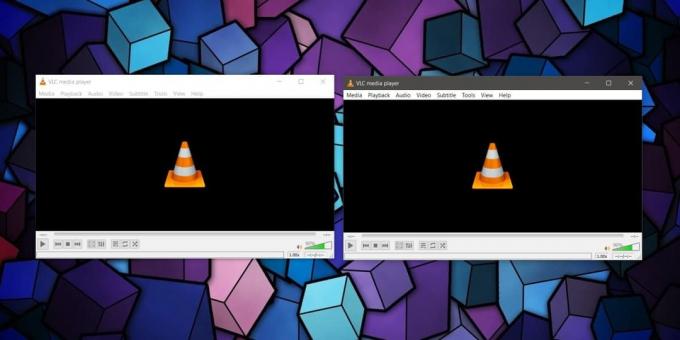
Birden çok VLC oynatıcı örneği
VLC oynatıcısını açın ve Araçlar> Tercihler'e gidin veya uygulamanın tercihler penceresini açmak için Ctrl + P klavye kısayoluna dokunmanız yeterlidir.
Arayüz sekmesini seçin ve "Çalma listesi ve arayüzler" bölümünü bulun. Burada, birden çok VLC oynatıcı örneğini çalıştırmak için değiştirmeniz gereken iki ayar vardır. Birincisi 'Yalnızca bir örneğe izin ver' ayarıdır. Bu seçeneğin etkin OLMADIĞINDAN emin olun.
Bu seçenek devre dışı bırakıldığında, VLC oynatıcıyı bir kısayoldan veya Başlat menüsü / uygulamalar listesi döşemesinden her çalıştırdığınızda, uygulamanın yeni bir örneğini oluşturur.
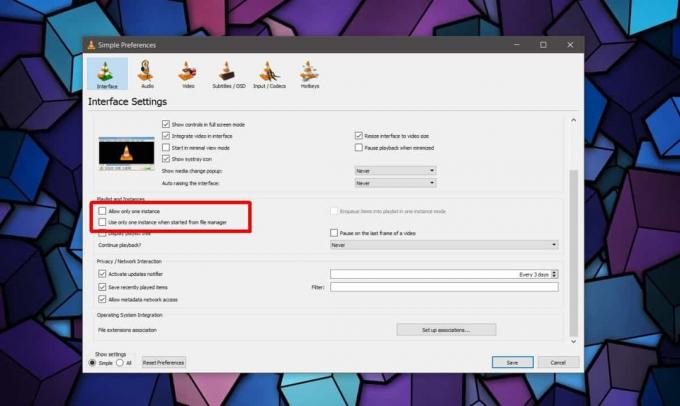
İkinci ayar isteğe bağlıdır ve yalnızca medya oynatmayı nasıl planladığınıza uyuyorsa etkinleştirilmelidir. 'Dosya yöneticisinden başlatıldığında yalnızca bir örneği kullan' ve yine bunun devre dışı bırakılması gerekiyor. Devre dışı bırakıldığında, Dosya Gezgini'nden her video seçip açtığınızda, kendi örneğinde açılır. Bu seçenek etkinleştirilirse, Dosya Gezgini'nden her yeni dosya açışınızda aynı örnekte çalışır. Bu, video oynatmanın geçerli videoyu durduracağı anlamına gelir.
İkinci seçenek, dikkatli olmak istediğiniz bir şeydir. Bu faydalıdır, ancak aynı anda birden fazla VLC oynatıcı örneğine sahip olmanıza da yol açabilir. Bunları yönetmek zor olabilir ve sonunda çok fazla medya dosyasını oynatmak, kaynakları boşaltıncaya kadar sisteminizi yavaşlatabilir.
Ses gelince, ses elbette tüm videolar için oynatılacak ses cihazınız üzerinden gönderilir. Aynı uygulamayı kullanırken sesi iki farklı cihaza yönlendirmenin bir yolu yoktur. Her bir örnek için ses düzeyi kontrolleri ayrı olacaktır, böylece daha etkili bir şekilde çalışmanıza yardımcı olursa oynattığınız çeşitli videoların ses düzeylerini değiştirebilirsiniz.
Arama
Yakın Zamanda Gönderilenler
FSL Launcher: Yedekleme / Geri Yükleme Destekli Sekmeli Kısayol Yöneticisi
Windows 7 görev çubuğu ve Jumplist özelliği, en sık kullanılan uygu...
Hızlı Pop Menüsü ile Kategorilere Göre Kısayolları Yönetin
İnternette, her biri kendi özelliklerine ve UI tasarımına sahip çeş...
Bram: Toplu İş İçin Başka Bir Araç Dosyalarınızı Yeniden Adlandırın ve Kopyalayın
Dijital kameranın görüntüleri genellikle kendi biçiminde adlandırır...



